Skærmoptagelse på Samsung - 3 effektive metoder, du aldrig bør gå glip af
Sådan optages skærm på en Samsung Galaxy? Uanset om du har brug for at optage en gameplay-video til et socialt medie-websted eller blot oprette en video-tutorial om tekniske fejl og app-brug, giver en skærmoptager-app på Samsung dig mulighed for at fange alle aktiviteter på skærmen inden for Samsung Galaxy-enheder. Lær bare flere detaljer om de bedste Samsung skærmoptagere, og vælg den ønskede i henhold til dit krav.
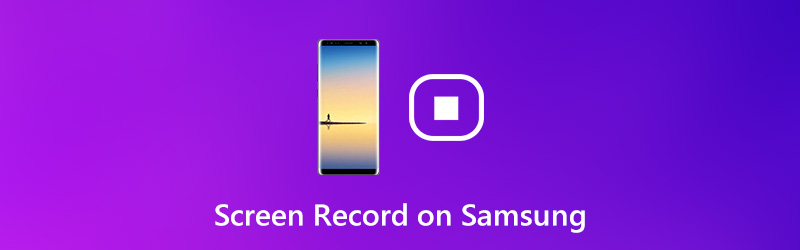
SIDEINDHOLD
Del 1: Standardmetoden til skærmoptagelse på Samsung
I lighed med skærmoptageren på iOS har Google tilføjet en skærmoptagerfunktion til Android 10 beta. Det blev imidlertid fjernet i den endelige frigivelse. Heldigvis beholder Samsung skærmoptagelsesfunktionen, hvilket betyder at du kan bruge den til at fange skærmaktiviteterne på Samsung Note 10.
Trin 1: For at indstille Samsung skærmoptagerfunktionen skal du gå til Indstillinger app og tryk på Avancerede egenskaber mulighed. Vælg derefter Skærmbilleder menu og tryk på på Skærmoptagerindstillinger mulighed for at ændre indstillingerne baseret på dine præferencer.
Trin 2: Når du vil optage skærm på din Samsung, kan du stryge nedad fra toppen af skærmen for at få adgang til panelet til hurtigindstillinger. Tryk på Skærmoptager og tryk på Tillade knap, når du bliver bedt om at skærmoptage på Samsung.
Trin 3: Vælg lydkilden i overensstemmelse hermed. Det Ingen lyd indstilling opretter en lydløs skærmoptagelse, den Medielyde laver en skærmoptagelse med lyd og Medielyd og mikrofon giver dig mulighed for at føje din stemme til en optagelse.
Trin 4: Tryk en gang på Start optagelsen valgmulighed, det optager straks skærmen på Samsung. Når du får den ønskede video, kan du trykke på Stop-ikonet på værktøjslinjen. Derefter kan du finde skærmoptagelsesfilerne i dit fotogalleri på din Samsung-enhed.
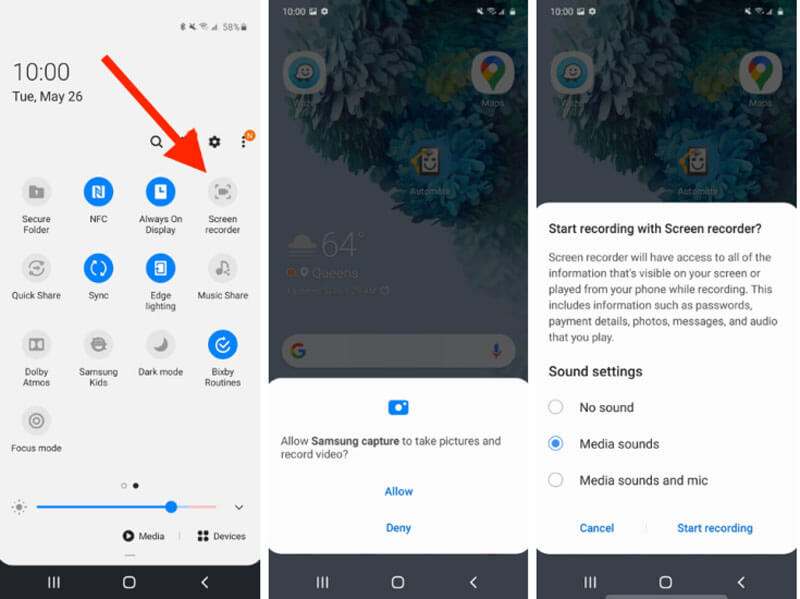
Del 2: Sådan screen Record på Samsung med Screen Recording App
Ligesom nævnt ovenfor tilføjer Samsung bare skærmoptagerfunktionen til enheder, der kører Android 10. Hvordan screenes optagelse på Samsung med en gammel telefon eller tablet? ADV-skærmoptager er en alternativ skærmoptager til Samsung til at fange de ønskede filer.
Trin 1: Gå til Google Play Butik på din Android-telefon, og søg efter ADV Screen Recorder, og installer appen på din Samsung-telefon. Det er gratis at downloade og bruge til grundlæggende funktioner.
Trin 2: Når du har installeret programmet, får det en flydende knap på enhver skærm. Hvis du vil tilpasse indstillinger, skal du gå til Indstillingsskærm mulighed i appen.
Trin 3: Når du er klar til at optage skærm på Samsung, skal du trykke på den flydende knap og vælge Optage ikon. For at føje dit ansigt til skærmoptagelse skal du trykke på Kamera ikon.
Trin 4: Efter skærmoptagelse skal du trykke let på Hold op ikon for at gemme de optagede filer i dit fotogalleri. Derefter kan du redigere, overføre eller administrere filerne på din Android-telefon.

Del 3: Sådan spejles og screenes optager på Samsung på pc
Det skal være svært at optage skærm på Samsung, når du spiller nogle store spil. Desuden er det en katastrofe, hvis skærmoptageren går ned eller bare optager en sløret video. Vidmore skærmoptager er en alsidig skærmoptager til at fange de spejlede Samsung-enheder. Desuden kan du tilpasse videoindstillingerne, tilføje kommentar / form / vandmærke, administrere optagelsen eller redigere videoer med lethed.
- Optag den spejlede Samsung-skærm, lydfiler og tag nemt øjebliksbillede.
- Tilpas billedhastigheden, videokodec, videokvalitet, lydkvalitet og mere.
- Tilføj annoteringer, figurer, vandmærker, infoudvidelser, linjer og andre indstillinger.
- Administrer optagelsesfilerne, se, slet, tilføj til mappe og del med andre.

Trin 1: Download og installer skærmoptageren, start programmet på din computer. Vælg Video-optager menuen, før du spejler din Samsung-telefonskærm til computeren. Du kan klikke på Gear ikon for at tilpasse video- og lydindstillingerne til optagelsen.

Trin 2: Vælg Brugerdefinerede indstilling i SKÆRM afsnit. Du kan vælge Vælg region / vindue valgmulighed, og vælg optagelsesområdet i henhold til din Samsung-skærm. Desuden kan du også føje dit ansigt til Samsung-skærmoptagelse med Webcam mulighed.

Trin 3: Klik på REC knap for at starte optagelsesskærmen på Samsung. Under skærmoptagelsesprocessen kan du tegne det ønskede billede med Redigere værktøj, tilføj figurer / kommentarer / vandmærker eller lav nogle skærmbilleder med Kamera ikon.

Trin 4: Når du vil stoppe skærmoptagelse, skal du klikke på Hold op knappen og få vist den optagede video. Her kan du kontrollere skærmoptagelsen med Spil ikon. Derefter kan du klikke på Gemme knap for at eksportere Samsung skærmoptagelse til din harddisk.
Det kan være en god idé at lære om: Sådan skærmoptages på iPhone
Del 4: Ofte stillede spørgsmål om Screen Record på Samsung
1. Kan Samsung Screen Record?
Svaret afhænger af din situation. For Samsung-enheder, der kører Android 10 eller nyere, giver den indbyggede skærmoptagerfunktion dig mulighed for at udføre jobbet let. Men for gamle Android-systemer skal du bruge en tredjeparts app til skærmoptagere til din Samsung-enhed. Du kan finde mange apps til skærmoptagere i Play Butik.
2. Hvordan screenes optagelse på Samsung S10?
Der er ingen indbyggede skærmoptagelsesfunktioner på Samsung Galaxy S10. Det er ikke skifte, at du kan vende for at starte optagelsen af din skærm. Du kan gøre det uden nogen tredjeparts apps til skærmoptagere, da de indbyggede spilværktøjer kan imødekomme dit behov.
3. Er det lovligt at optage skærm på Samsung?
Du kan optage skærm på Samsung-telefon og -tablet med native-funktioner eller apps fra tredjepartsskærmoptagere. Bare husk, at noget indhold er beskyttet af ophavsret og ikke lovligt at optage på din skærm.
Konklusion
Artiklen deler den ultimative guide til, hvordan man optager skærm på Samsung-telefon og tablet. Den indbyggede skærmoptagerfunktion er den nemmeste metode til at fange filerne. Hvis den ikke er tilgængelig, kan du også vælge en app til tredjepartsskærmoptagere. Vidmore Screen Recorder er en alsidig skærmoptager, der gør det let at fange spejlet indhold.


